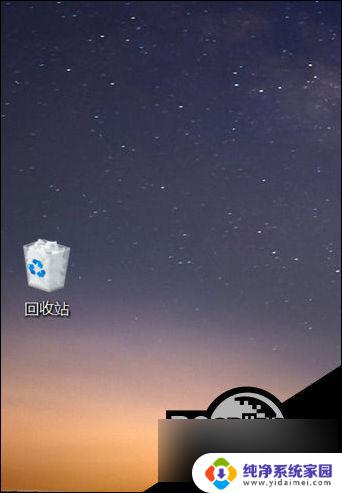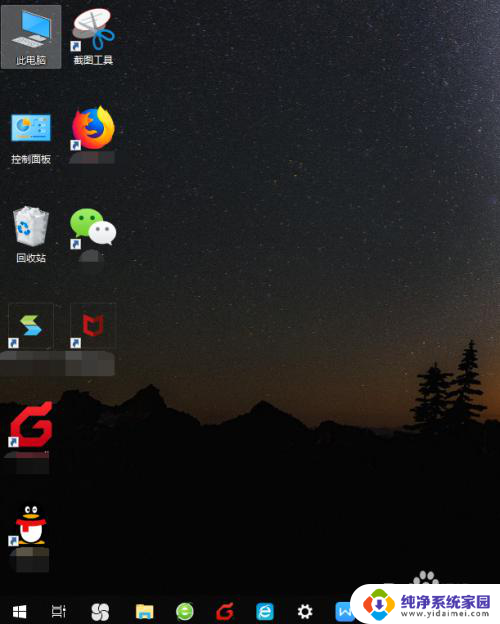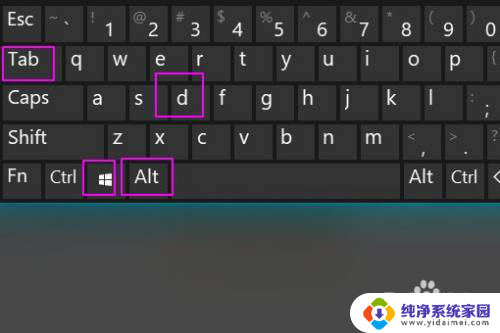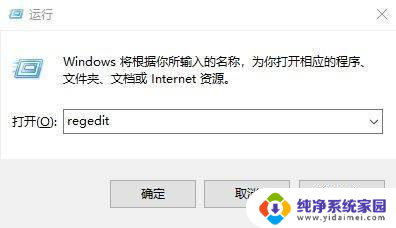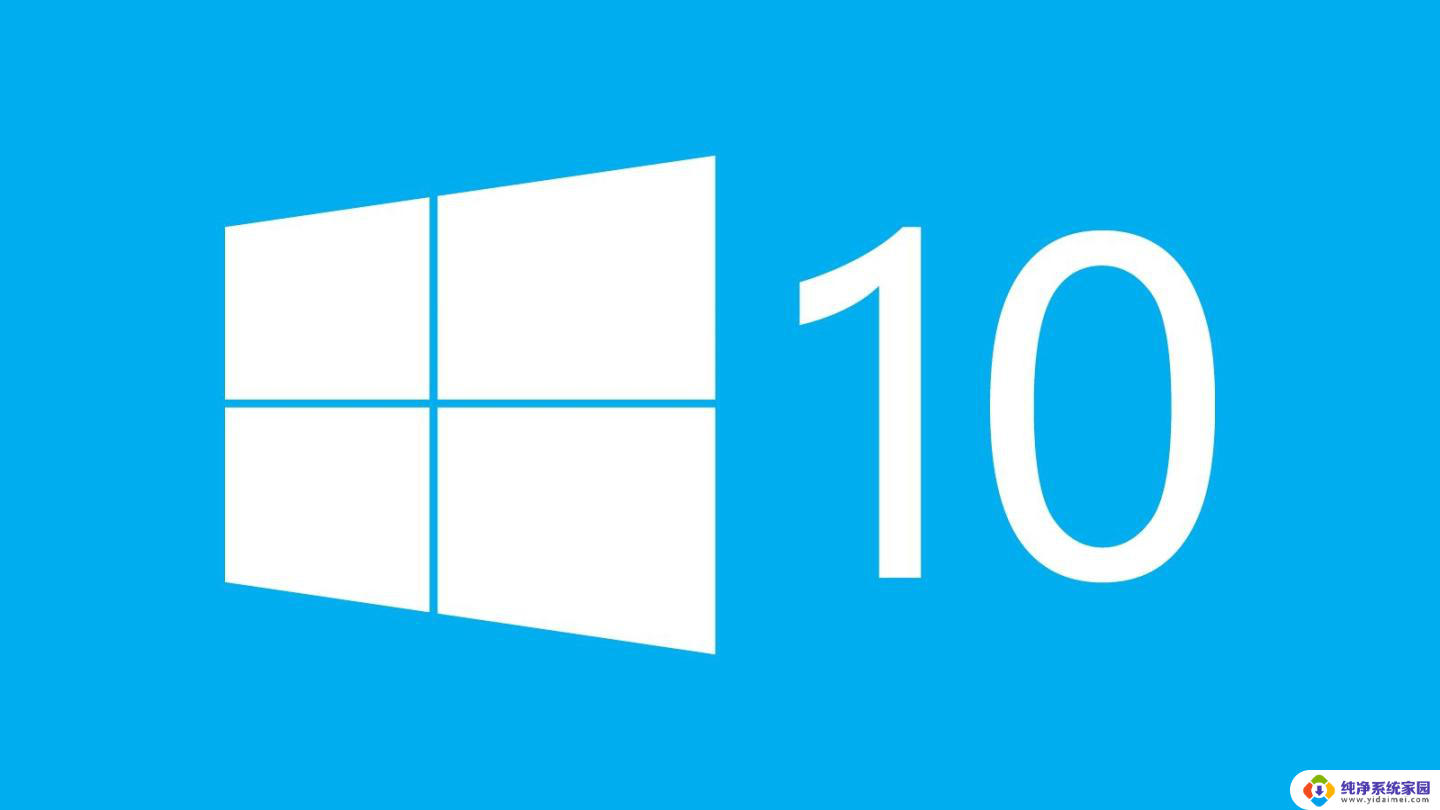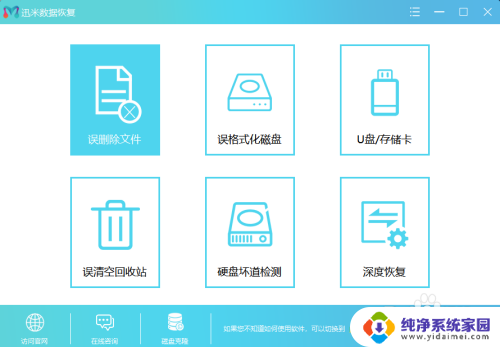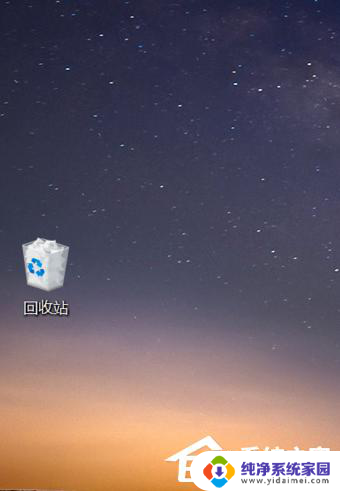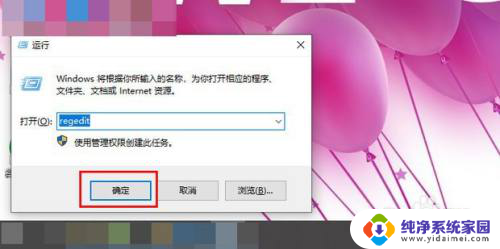win10系统突然桌面和程序全没了 Win10桌面图标全部丢失解决方法
更新时间:2024-04-10 15:42:22作者:xiaoliu
一些Win10用户反映他们的系统突然出现了桌面和程序全部消失的情况,让人感到困扰,在Win10系统中,桌面图标的丢失可能会导致用户无法正常使用电脑。针对这一问题,我们可以尝试一些解决方法来恢复桌面图标,让电脑恢复正常使用。接下来我们将介绍一些解决方法,帮助大家解决这一问题。
Win10桌面图标全部消失的解决方法
1、如果桌面只剩一个回收站,那么是有可能你把所有转面快捷键都删除了。这时候你点开回收站看是否能找到删除的快捷方式。
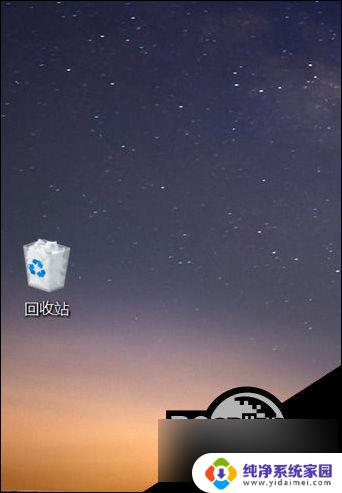
2、如果看到有你删除的快捷方式,那么选中所有快捷方式。点击鼠标右键选择还原。
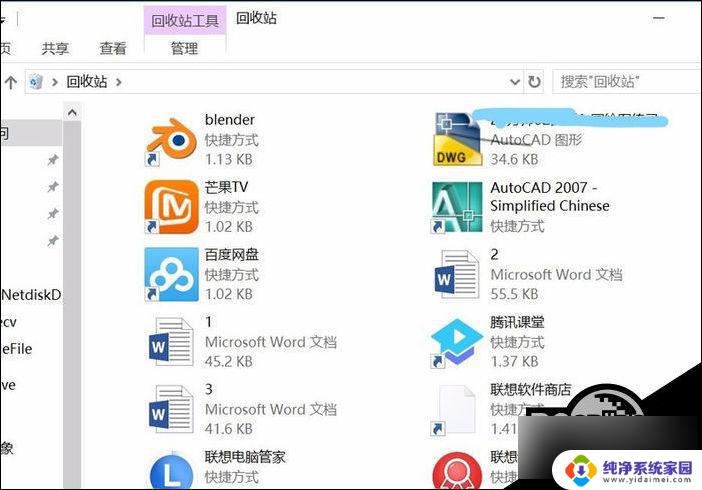
3、也可以直接点击鼠标右键,点击撤销删除。这样所有的快捷方式也都能回到桌面。
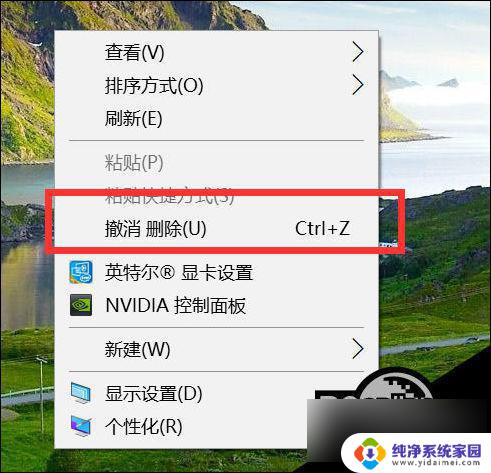
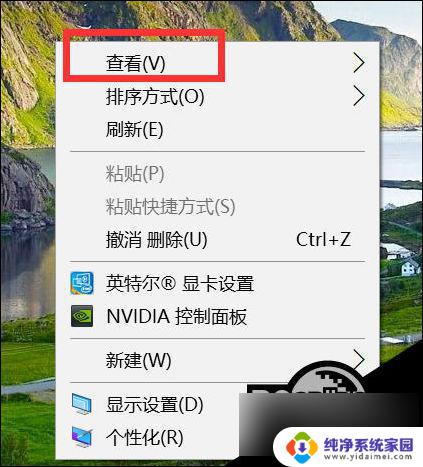
5、点开后你会发现最下面有一个显示桌面图标选项,如果没有勾选上就把这个选项勾上。
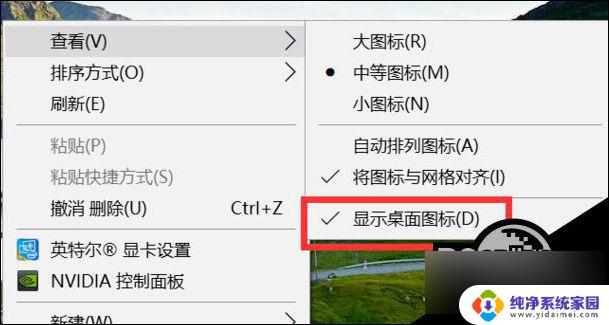
6、这时候你会发现桌面所有图标都显示了。
以上就是关于win10系统突然桌面和程序全没了的全部内容,有出现相同情况的用户可以按照以上方法来解决。